لذلك نحن نعلم جميعًا كم هي رائعة Apple، أليس كذلك؟ بالطبع، هذا هو السبب في أننا جميعًا على استعداد لدفع مبلغ سخيف من المال مقابل أصغر ترقيات iPhone، على الرغم من أن منتجات Apple تأتي مع نصيبها العادل من الإزعاج! يأتي أحد هذه المضايقات في شكل نظام النسخ الاحتياطي لجهاز iPhone. تمنحك Apple خيارًا رائعًا لإجراء نسخ احتياطي لبياناتك على iCloud أو iPhone. المصيد؟ يتم تشفير ملفات النسخ الاحتياطي بطريقة لا يمكنك الوصول إلى البيانات! لا يمكنك الوصول إلى النسخة الاحتياطية إلا إذا قمت بتنزيل الملف بأكمله على جهاز iPhone الخاص بك. هذا يعني أنه لاسترداد بعض الصور أو الرسائل، قد تضطر إلى إعادة تهيئة جهاز iPhone الخاص بك بالكامل!
الآن، هذا هو المكان الذي تأتي فيه هذه المقالة. ستساعدك هذه المقالة في حل مشكلة الوصول إلى ملفات النسخ الاحتياطي، باستخدام أداة مفيدة لاستخراج النسخ الاحتياطي لـ iPhone.
“ما هو مستخرج النسخ الاحتياطي لـ iPhone "، تسأل؟ تابع القراءة وستكتشف ذلك!
- الجزء الأول: كل ما تحتاج لمعرفته حول برامج استخراج النسخ الاحتياطي لـ iPhone.
- الجزء الثاني: #1 iPhone Backup Extractor: Dr.Fone - Data Recovery (iOS)
- الجزء الثالث: #2 iPhone Backup Extractor: iPhone Backup Extractor - الاستعادة من آيفون
- الجزء الرابع: #3 iPhone Backup Extractor: iBackup Extractor - الاسترداد من آيفون
الجزء الأول: كل ما تحتاج لمعرفته حول برامج استخراج النسخ الاحتياطي لـ iPhone.
ما هي نسخة iPhone الاحتياطية؟
قبل أن ندخل في برامج استخراج النسخ الاحتياطي لـ iPhone، تحتاج إلى فهم ما هو النسخ الاحتياطي لـ iPhone، لتبدأ. النسخ الاحتياطي لـ iPhone هو عملية نقل جميع بيانات iPhone الخاصة بك إلى ملف نسخ احتياطي على iCloud أو iTunes. يتم تخزين جميع البيانات في هذا الملف، في حالة احتياجك في أي وقت لاستعادة البيانات في حالة فقد البيانات، أو في حالة رغبتك في تغيير iPhone ونقل جميع معلوماتك إلى الجهاز الجديد. يتكون ملف النسخ الاحتياطي هذا من كل شيء، وجميع الصور وجهات الاتصال والرسائل والتطبيقات وحتى الإعدادات. يمكنك معرفة كيفية عمل نسخة احتياطية من بيانات iPhone على iCloud أو iTunes هنا > >
ما هو مستخرج النسخ الاحتياطي لـ iPhone؟
دون الدخول في الجوانب الفنية، يقوم مستخرج النسخ الاحتياطي لـ iPhone بتحديد موقع ملف النسخ الاحتياطي على iTunes أو iCloud وقراءته. يمكن أن يسمح لك بعد ذلك بعرض واستخراج كل تلك المعلومات من ملف النسخ الاحتياطي بشكل فردي.
ما الذي يجعل مستخرج النسخ الاحتياطي لـ iPhone رائعًا؟
هناك عدة معايير لبرنامج استخراج النسخ الاحتياطي الرائع لـ iPhone، مثل:
- يجب أن يكون متوافقًا مع جميع أجهزة iOS وإصدارات iOS المختلفة أيضًا. هذا مهم لأن Apple تستمر في تقديم ترقيات جديدة ويجب أن يستمر مستخرج النسخ الاحتياطي لـ iPhone.
- يجب أن يكون مستخرج النسخ الاحتياطي المثالي لـ iPhone قادرًا على استعادة البيانات من نسخة iTunes الاحتياطية و iCloud الاحتياطية وحتى من iPhone مباشرة.
- يجب أن تكون أنيقة وبسيطة وسهلة الاستخدام. يحتوي مستخرج النسخ الاحتياطي المثالي لـ iPhone على معرض يمكنك التنقل فيه أيضًا.
الجزء الثاني: #1 iPhone Backup Extractor: Dr.Fone - Data Recovery (iOS)
بناءً على المعايير التي ذكرناها، وجدنا أن Dr.Fone - Data Recovery (iOS) هو أفضل برنامج لاستخراج النسخ الاحتياطي لـ iPhone. تم تقديم Dr.Fone بواسطة واحدة من أكثر شركات البرمجيات موثوقية - Wondershare، التي يثق بها ملايين الأشخاص حول العالم وقد تم ظهرت في صفحات مجلة فوربس عدة مرات! لذا فأنت تعلم أنك في أيد أمينة.
إنه بمثابة مستخرج النسخ الاحتياطي لـ iPhone يمكنه استرداد البيانات من ملفات النسخ الاحتياطي على iCloud، وملفات النسخ الاحتياطي على iTunes، ويمكنه أيضًا مسح iPhone واستعادة البيانات مباشرة.

Dr.Fone - Data Recovery (iOS)
3 طرق لاستخراج البيانات من iPhone!
- برنامج استعادة البيانات الأول في العالم بأعلى معدل استرداد في الصناعة.
- استخراج البيانات مباشرة من iPhone و iTunes backup و iCloud backup.
- استعادة البيانات المفقودة بسبب الحذف وفقدان الجهاز وكسر الحماية وترقية iOS 13 وما إلى ذلك.
- معاينة انتقائية واستعادة أي بيانات تريدها.
- يعمل مع جميع أجهزة iOS. متوافق مع أحدث إصدار من iOS 13.

- متوافق تمامًا مع نظام التشغيل Windows 10 أو Mac 10.15.
الطريقة 1: استخراج الملفات من iTunes Backup.
الخطوة 1. اختر نوع الاسترداد.
في اللوحة اليمنى، ستجد ثلاثة خيارات استرداد، اختر "الاسترداد من ملف النسخ الاحتياطي على iTunes.”

الخطوة 2. افحص ملف النسخ الاحتياطي.
تأكد من اختيار ملف النسخ الاحتياطي الصحيح. يمكنك الاطلاع على تفاصيل كل ملف نسخ احتياطي، مثل الحجم والتاريخ، لمعرفة أي ملف نسخ احتياطي هو الأحدث. حدده ثم انقر فوق "بدء المسح". بعد ذلك، يمكنك ذلك تخلص من ملفات النسخ الاحتياطي غير الضرورية.

الخطوة 3. تصفح من خلال المعرض.
الآن، يمكنك ببساطة التنقل بين أنواع الملفات المختلفة من اللوحة اليمنى، ثم العثور على البيانات ذات الصلة في معرض الصور الخاص بك. حدد الملفات التي ترغب في استردادها وانقر فوق "الاسترداد إلى الكمبيوتر".”

انضم إلى ملايين المستخدمين الذين اعترفوا بـ Dr.Fone كأفضل أداة.
الطريقة 2: الاسترداد من ملف النسخ الاحتياطي على iCloud.
من الأسهل قليلاً عرض ملفات النسخ الاحتياطي في iCloud من خلال موقع iCloud الإلكتروني. ومع ذلك، يمكنك فقط الوصول إلى أشياء مثل جهات الاتصال والبريد والصفحات وما إلى ذلك. إذا كنت ترغب في الوصول إلى جميع المعلومات الأخرى مثل الصور والرسائل والبريد الصوتي والتطبيقات وما إلى ذلك، فستحتاج إلى مستخرج النسخ الاحتياطي لـ iPhone، والذي يأتي بنا إلى هنا .
الخطوة 1. اختر نوع الاسترداد.
كما في الطريقة السابقة، عند السؤال عن خيارات الاسترداد، اختر "الاسترداد من ملفات النسخ الاحتياطي على iCloud". أنت الآن بحاجة إلى إدخال كلمة مرور ومعرف iCloud لتسجيل الدخول. ومع ذلك، هذا آمن تمامًا، Dr.Fone هو مجرد بوابة يمكن من خلالها الوصول إلى ملفات النسخ الاحتياطي على iCloud، فقط يمكنك الوصول إلى حسابك.

الخطوة 2. افحص ملف النسخ الاحتياطي.
تصفح ملفات النسخ الاحتياطي المختلفة، وانقر فوق "تنزيل"، ثم انقر فوق "مسح".’

الخطوة 3. تصفح من خلال المعرض.
كما في الطريقة السابقة، يمكنك التنقل عبر أنواع الملفات باستخدام شريط التمرير في الجانب، ثم الانتقال عبر المعرض لتحديد الملفات التي ترغب في استعادتها، ثم النقر فوق "الاسترداد إلى الكمبيوتر".’

الطريقة 3: استعادة بيانات iPhone بدون نسخ احتياطي.
هذه الطريقة مخصصة للأشخاص الذين ليس لديهم نسخة احتياطية سواء في iCloud أو iTunes. في هذه الحالة، يمكنك الحصول على Dr.Fone لفحص جهاز iPhone الخاص بك وعرض جميع الملفات الموجودة هناك حاليًا، أو حتى جميع الملفات التي تم حذفها.
الخطوة 1. قم بتوصيل جهاز iPhone بجهاز الكمبيوتر الخاص بك حتى يمكن مسحه ضوئيًا.
قم بتنزيل وتشغيل برنامج Dr.Fone. ثم قم بتوصيل جهاز iPhone بجهاز الكمبيوتر الخاص بك باستخدام كابل. سيكتشف Dr.Fone جهازك على الفور.
الخطوة 2. اختر نوع الاسترداد.
بمجرد العثور على خيارات الاسترداد الثلاثة، اختر "الاسترداد من جهاز iOS.’
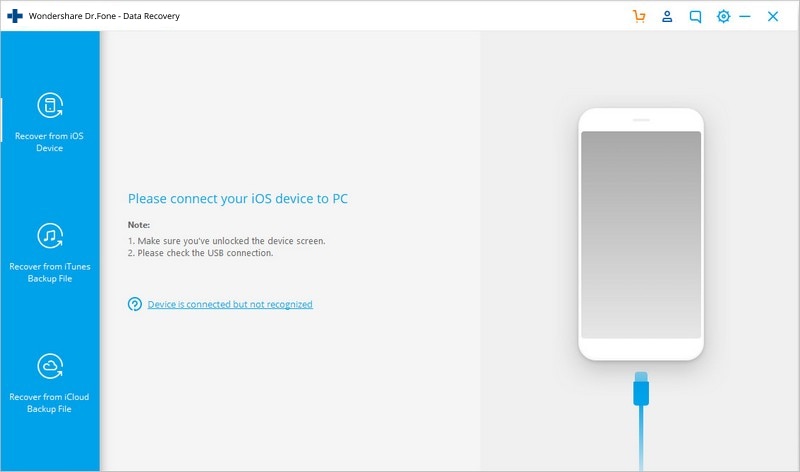
الخطوة 3. اختر نوع الملف.
ستحصل على مجموعة كبيرة من أنواع الملفات المختلفة المتوفرة على جهاز iPhone الخاص بك. حدد ما تريد استعادته، ثم انقر فوق "بدء الفحص.’

الخطوة 4. تصفح من خلال المعرض.
ستتمكن من العثور على معرض به جميع العناصر الموجودة على جهاز iPhone الخاص بك. ستجد حتى جميع العناصر المحذوفة. يمكنك تحديد تلك التي ترغب في استعادتها ثم النقر على "استعادة إلى الكمبيوتر" في الجزء السفلي الأيسر.

الجزء الثالث: #2 iPhone Backup Extractor: iPhone Backup Extractor - الاستعادة من آيفون
هذا هو مستخرج نسخ احتياطي آخر لائق لـ iPhone يعمل بشكل جيد مع جميع الأجهزة وجميع أنظمة التشغيل. في غضون دقائق، يمكنه اكتشاف كل النسخ الاحتياطية في iTunes الخاص بك واستعادتها إلى جهازك. ومع ذلك، فإنه يأتي مع بعض العيوب، مما يجعله أقل بقليل من Dr.Fone من حيث الموثوقية.

الايجابيات:
- تصميم جيد
- متوافق مع جميع الأجهزة وأنظمة التشغيل.
- يمكنك معاينة البيانات في ملف النسخ الاحتياطي.
السلبيات:
- يشتكي بعض المستخدمين من أنه في بعض الأحيان لا يكتشف كل البيانات.
- تصميم واجهة المستخدم والواجهة بدائي وقبيح للغاية.
الجزء الرابع: #3 iPhone Backup Extractor: iBackup Extractor - الاسترداد من آيفون
iBackup Extractor هو برنامج بسيط للغاية ولكنه فعال يمكنك من خلاله تصفح جميع البيانات الموجودة في ملف النسخ الاحتياطي على iTunes ويمكنك بسهولة استرداد البيانات أيضًا، من نسخة iTunes الاحتياطية وأجهزة iOS الخاصة بك. حتى أنه يأتي مع نسخة تجريبية مجانية تتيح لك استخراج حوالي 50 عنصرًا. يمكنك أيضًا استرداد سجلات المكالمات والرسائل ورسائل البريد الإلكتروني وما إلى ذلك.

الايجابيات:
- بسيطة وسهلة.
- متوافق مع أجهزة Mac و PC.
- استخراج البيانات بسيط وسريع للغاية.
السلبيات:
- العرض المجاني لا قيمة له.
- شاشة المعاينة محيرة.
- لديه معدل فشل مرتفع للغاية.
لذلك آمل أن أكون قادرًا على إعطائك فكرة جيدة حول ما هو مستخرج النسخ الاحتياطي لـ iPhone ولماذا تحتاجه. لقد قمت أيضًا بإدراج أفضل ثلاثة برامج لاستخراج النسخ الاحتياطي لـ iPhone وفقًا للمعايير المذكورة سابقًا. توصيتي هي Dr.Fone لجميع الأسباب المذكورة سابقًا، ومع ذلك، يمكنك إلقاء نظرة عليها جميعًا واتخاذ قرار مستنير.
لا تخبرنا إذا وجدت هذا الدليل مفيدًا، وإذا كان لديك أي أسئلة اتركها في التعليقات وسنعاود الاتصال بك بخصوصها!
النسخ الاحتياطي واستعادة الآيفون
- 1 النسخ الاحتياطي للآيفون
- 2 استعادة الآيفون
- استعادة الآيفون من نسخة احتياطية
- آيفون عالق في وضع الاستعادة
- حلول لمشكلة عدم استعادة الآيفون
- استعادة البيانات بعد فشل تحديث iOS
- استعادة الآيباد بعد الجيليبريك
- استعادة الآيفون بعد الجيليبريك
- التراجع عن حذف النصوص في الآيفون
- حل مشاكل استعادة الآيفون
- استعادة بيانات الآيفون بعد ضبط المصنع
- استعادة بيانات الآيفون بوضع الريكفري
- استعادة الصور المحذوفة من الآيفون